Apex Legends는 출시 이후 충돌로 시달린 인기 있는 배틀 로얄 게임입니다. 가장 일반적인 충돌은 게임이 업데이트된 후 발생하는 EasyAntiCheat 충돌입니다. 이 충돌을 수정하는 몇 가지 방법이 있으며 이 문서에서는 가장 일반적인 수정 방법을 안내합니다. 먼저 EasyAntiCheat를 제거해야 합니다. 이렇게 하려면 제어판으로 이동하여 프로그램을 찾으십시오. 찾았으면 '제거'를 클릭하고 지시를 따릅니다. EasyAntiCheat가 제거되면 다시 설치해야 합니다. 이렇게 하려면 EasyAntiCheat 웹사이트로 이동하여 최신 버전을 다운로드하십시오. 다운로드가 완료되면 설치 프로그램을 실행하고 프롬프트를 따릅니다. EasyAntiCheat가 설치되면 문제 없이 Apex Legends를 시작할 수 있습니다. 여전히 충돌이 발생하면 게임 파일을 확인하거나 게임을 다시 설치해 보세요.
Apex Legends는 Respawn Entertainment에서 개발하고 Electronic Arts에서 퍼블리싱한 대규모 멀티플레이어 온라인 배틀 로얄 게임입니다. 이 게임에는 한 명과 두 명의 플레이어로 구성된 분대를 플레이할 수 있는 두 가지 모드가 있습니다. 그러나 최근 많은 사용자가 EasyAntiCheat 설치 후 Apex Legends 충돌 EA 게임 앱에서

EasyAntiCheat는 무엇입니까?
EA EasyAntiCheat는 Windows 장치용 치트 방지 솔루션입니다. 이 서비스는 개인 정보 보호 및 보안에 중점을 두어 공정한 플레이를 보장하고 사기를 방지하는 데 도움이 됩니다. EA 치트 방지를 사용하는 모든 게임은 사용자가 게임을 설치한 후 자동으로 설치됩니다.
선택한 위치에 창을 설치할 수 없습니다.
EasyAntiCheat 후 Apex Legends 충돌
EA 게임 앱에 EasyAntiCheat를 설치한 후 Apex Legends가 충돌하는 경우 문제를 해결하는 데 도움이 되는 몇 가지 팁이 있습니다.
- 시스템 호환성 확인
- 게임 파일 복원
- 그래픽 드라이버 업데이트
- EasyAntiCheat 서비스 업데이트
- 방화벽을 통해 EasyAntiCheat 및 Apex Legends 허용
- 게임 재설치
이제 자세히 살펴 보겠습니다.
1] 시스템 호환성 확인
다양한 문제 해결 방법을 사용하기 전에 장치가 최소 요구 사항을 충족하는지 확인하십시오. 장치가 Apex Legends를 실행하기 위한 최소 요구 사항을 충족하지 않을 수 있습니다. 권장 요구 사항:
원격 서버 관리 도구 설치
- 너: 64비트 윈도우 7, 8, 10, 11
- CPU: Intel i5 3570K 또는 동급
- 배운 것: 8GB
- 일반의: 엔비디아 지포스 GTX 970 / AMD 라데온 R9 290
- GPU 램: 8GB
- HDD: 최소 22GB의 여유 공간
2] 게임 파일 복원
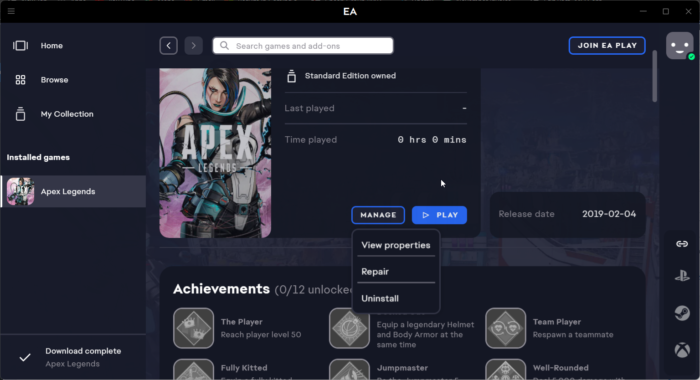
버그 또는 최근 업데이트로 인해 게임 파일이 손상되었을 수 있습니다. 이것은 또한 이 문제가 당신을 괴롭히는 이유일 수 있습니다. PC에서 게임 파일을 복원하고 문제가 해결되었는지 확인하십시오. 방법은 다음과 같습니다.
- 열려 있는 EA 게임 앱을 클릭하고 에이펙스 레전드 .
- 누르다 관리하다 그리고 선택 수리하다 .
3] 그래픽 드라이버 업데이트
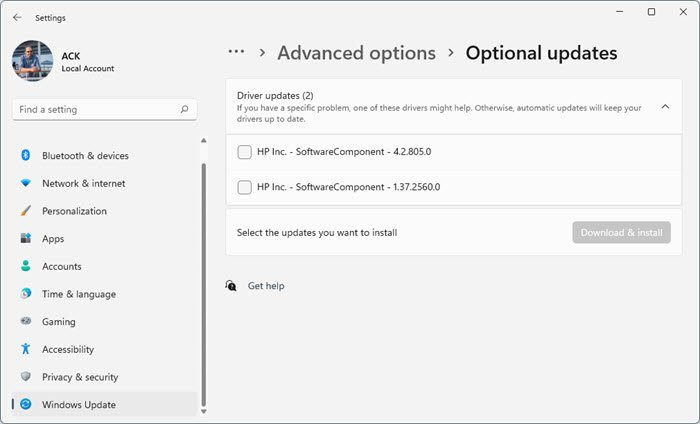
오래되었거나 손상된 그래픽 드라이버로 인해 Apex Legends가 충돌할 수도 있습니다. 장치의 그래픽 드라이버를 업데이트하고 문제가 해결되었는지 확인하십시오.
인터넷에서 시스템용 드라이버를 검색한 다음 웹 사이트에서 드라이버 이름을 찾을 수도 있습니다. 컴퓨터 제조업체의 웹사이트를 방문하거나 그래픽 하드웨어 제조업체의 웹사이트를 방문할 수 있습니다.
메모리 최적화 프로그램
4] EasyAntiCheat 서비스 업데이트
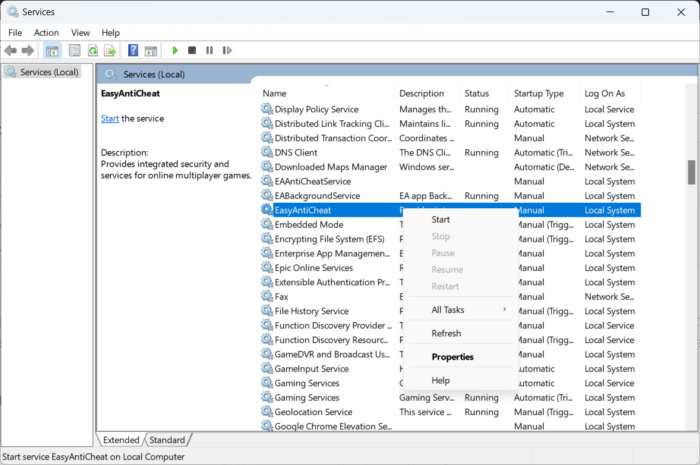
믹서에서 공동 스트리밍하는 방법
EasyAntiCheat 서비스를 업데이트해 보십시오. 서비스를 업데이트하면 콘텐츠가 메모리로 다시 읽혀집니다. 변경 사항은 다음에 서비스에 액세스할 때 반영됩니다. 방법은 다음과 같습니다.
- 딸깍 하는 소리 윈도우 키 + R 열려 있는 달리기 채팅.
- 유형 서비스.msc 그리고 때리다 들어간다 .
- 아래로 스크롤하여 찾기 EasyAntiCheat 서비스.
- 서비스를 마우스 오른쪽 버튼으로 클릭하고 선택 새로 고치다 .
5] 방화벽을 통해 EasyAntiCheat 및 Apex Legends 허용
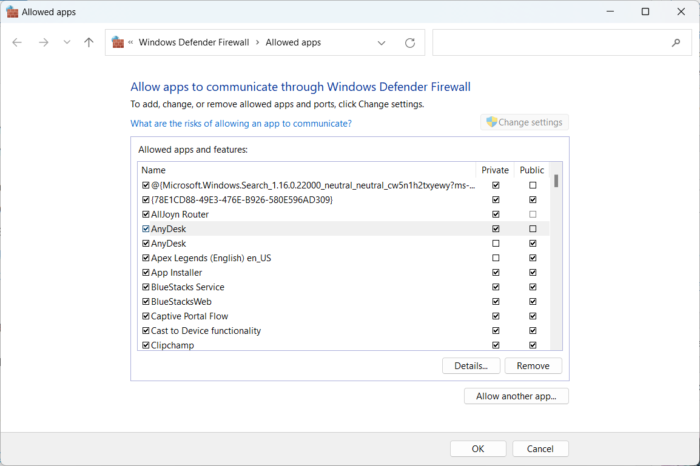
Windows 방화벽은 때때로 Valorant 프로세스를 방해하고 충돌을 일으킵니다. Windows 방화벽에서 일부 예외를 만들면 오류를 수정하는 데 도움이 될 수 있습니다. 방법은 다음과 같습니다.
- 딸깍 하는 소리 윈도우 키 + I 열려 있는 설정 .
- 로 전환 개인 정보 및 보안 > Windows 보안 > 방화벽 및 네트워크 보호 .
- 방화벽 탭에서 클릭 방화벽을 통해 앱 허용 .
- 다음 페이지에서 다음을 클릭하십시오. 설정 변경.
- 선택하다 EasyAntiCheat 그리고 에이펙스 레전드 '허용된 애플리케이션' 창에서 '비공개' 및 '공용' 확인란을 선택합니다.
6] 게임 재설치
위의 해결 방법이 도움이 되지 않으면 게임을 다시 설치하십시오. 이것은 대부분의 사용자가 이 문제를 해결하는 데 도움이 되는 것으로 알려져 있습니다.
여기에서 도움이 된 것이 있으면 알려주세요.
수정하려면: Xbox 콘솔의 Apex Legends에서 연결이 거부되었습니다. 잘못된 토큰 오류.





![God of War Ragnarok 리소스가 충분하지 않음 [수정]](https://prankmike.com/img/games/C4/god-of-war-ragnarok-not-enough-resources-fix-1.png)









